
在现代的计算机操作系统中,Linux以其高度的稳定性和灵活性而受到广泛欢迎。许多用户在进行各种项目或日常工作时,可能会需要创建新的文件夹(目录)来组织文件。在Linux系统中,创建新文件夹是一个相对简单的过程,但仍然需要了解一些基本的命令和操作步骤。本文将详细介绍如何在Linux系统中指定目录下创建新文件夹的步骤。
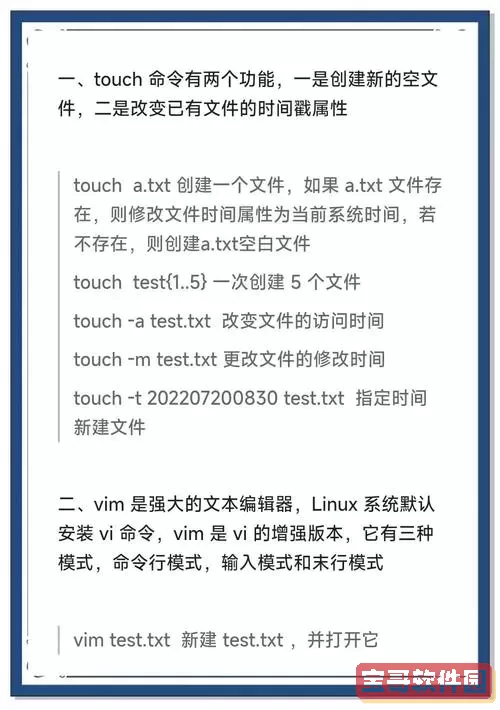
首先,您需要打开Linux系统中的终端。终端是一个允许用户输入命令并与操作系统进行交互的窗口。在大多数Linux发行版中,您可以通过点击“应用程序”菜单中的“终端”或使用快捷键(通常是Ctrl+Alt+T)来打开终端。
在创建新文件夹之前,您首先需要导航到您希望创建目录的位置。使用命令`cd`(change directory)来更改当前工作目录。例如,如果您希望在用户主目录下的Documents文件夹中创建新文件夹,您可以输入:
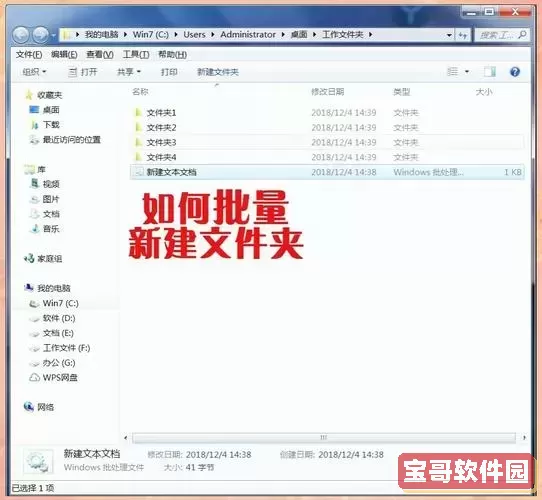
cd ~/Documents
这条命令中的`~`符号代表当前用户的主目录。如果您想要进入其他目录,如`/home/username/pictures`,只需将命令改为:
cd /home/username/pictures
请根据您的实际情况调整路径。
导航到想要的位置后,您可以使用`mkdir`(make directory)命令来创建新文件夹。您需要在终端中输入以下命令:
mkdir 新文件夹名称
确保将“新文件夹名称”替换为您希望创建的实际文件夹名称。例如,如果您想创建一个名为“项目”的文件夹,命令将是:
mkdir 项目
请注意,Linux对文件夹名称是区分大小写的,因此“项目”和“项目”是两个不同的文件夹。
创建文件夹后,您可能想要确认它是否成功创建。您可以使用`ls`命令来列出当前目录下的所有文件和文件夹。在终端输入以下命令:
ls
如果您看到您刚刚创建的文件夹名称在列表中,说明创建成功。您也可以使用完整路径来检查特定目录下的内容,例如:
ls /home/username/Documents
有时候,您可能需要在多个层级上创建文件夹。使用`-p`选项的`mkdir`命令可以轻松实现。例如,如果您想要在`Documents`中创建一个名为“项目/2023”的文件夹,您可以使用以下命令:
mkdir -p 项目/2023
这条命令将在“项目”文件夹下创建一个名为“2023”的新文件夹。如果“项目”文件夹尚未存在,该命令将首先创建它。
在某些情况下,您可能需要设置新创建的文件夹的权限,以便其他用户可以访问或编辑它。您可以使用`chmod`命令来更改文件夹权限。例如:
chmod 755 新文件夹名称
在这条命令中,“755”是一个常用的权限设置,其中“7”表示所有者可以读、写和执行(即拥有所有权限),而“5”表示组用户和其他用户具有读和执行的权限。
通过上述步骤,您应该能够在Linux系统中指定目录下成功创建新文件夹。创建文件夹是组织和管理文件的重要一步,掌握这个基本技能将有助于提高您的工作效率。无论您是Linux的初学者还是有一定经验的用户,了解如何使用`cd`和`mkdir`命令都将极大地增强您在Linux环境下的操作能力。祝您在Linux的使用中愉快!